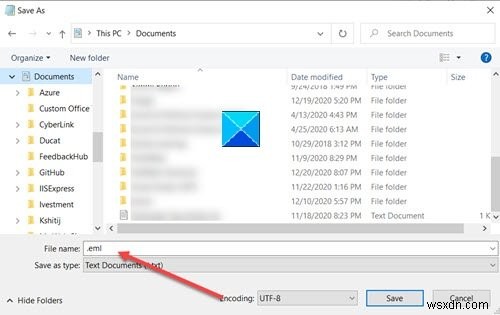MIME 형식을 스레드할 수 없는 경우 전자 메일, Microsoft Outlook에서 잘못 번역했을 가능성이 있습니다. 좋은 점은 이메일 프로그램에서 읽고 표시할 수 있도록 수정할 수 있다는 것입니다. 이 게시물에서는 Outlook에서 MIME 이메일 또는 첨부 파일을 여는 방법을 보여줍니다. 또는 온라인.
MIME(.mim 또는 .mm )는 '다목적 인터넷 메일 확장 프로그램을 나타냅니다. '는 ASCII 이외의 문자 집합으로 된 텍스트를 지원하도록 전자 메일 메시지 형식을 확장하는 인터넷 표준입니다. 이는 AOL을 통해 전송되는 일반적인 첨부 파일입니다. . AOL 및 일부 전자 메일 소프트웨어는 오디오, 비디오 및 그래픽 파일과 같은 텍스트가 아닌 첨부 파일이 포함된 메일의 "래퍼"로 .mme 또는 .mim 파일을 사용합니다.

Outlook에서 MIME 이메일을 여는 방법
Outlook에서 MIME 이메일을 열려면 다음 단계를 따르세요.
- MIME 형식의 이메일을 엽니다.
- 모든 텍스트를 선택합니다.
- 메모장을 열고 MIME 형식의 이메일을 메모장에 붙여넣습니다.
- 이메일 헤더 앞의 모든 텍스트 삭제
- 파일 이름에 .eml 파일 확장자를 추가하여 파일을 저장합니다.
- 이전에 저장한 파일을 두 번 클릭하여 엽니다.
- 이메일 관리 소프트웨어가 파일을 열어 표준 이메일로 해석합니다.
- 이제 MIME 형식의 이메일을 쉽게 읽을 수 있습니다.
이메일의 텍스트가 뒤죽박죽이거나 깨져 보이거나 읽을 수 없는 문자가 표시되면 이메일 클라이언트가 코드를 잘못 번역했음을 의미합니다. 이 문제를 해결하고 Outlook에서 MIME 첨부 파일을 열려면 다음을 수행하십시오!
에서 받은 'MIME 형식 이메일'을 엽니다.
Ctrl+A를 눌러 모든 텍스트를 강조 표시하여 선택합니다.
그런 다음 메모장과 같은 텍스트 편집기를 엽니다.
메모장의 빈 공간을 마우스 오른쪽 버튼으로 클릭하고 붙여넣기 옵션.
파일을 저장하기 전에 이메일 헤더 앞의 모든 텍스트를 삭제하십시오(From 및 To 필드를 포함한 헤더).
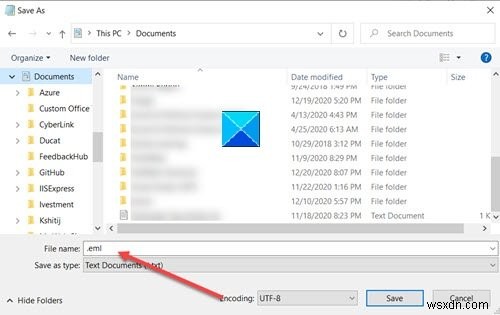
이제 .eml을 추가하여 파일을 저장합니다. 파일 이름에 대한 파일 확장명.

저장된 위치로 돌아가서 파일을 더블 클릭하여 엽니다.
즉시 이메일 관리 프로그램(Microsoft Outlook)이 파일을 열어 표준 이메일로 해석하고 MIME 형식 이메일을 쉽게 읽을 수 있도록 합니다.
Outlook에서 MIME 첨부 파일을 여는 방법
다음 방법 중 하나를 따를 수 있습니다.
1] MIME 오프너 소프트웨어 사용
PC에서 MIME 파일을 열려고 하는 동안 이 파일을 어떻게 여시겠습니까?
이 메시지가 표시되면 WinZip과 같은 프로그램을 사용해야 합니다. 그런 다음 MIME 레코드를 추출 및 압축 해제하고 파일의 내용을 보거나 읽을 수 있습니다. 압축 파일 내의 모든 파일과 폴더를 선택하기만 하면 됩니다.

1-클릭 압축 풀기 클릭 압축 해제/공유 섹션에서 PC에 압축 해제 를 선택하십시오. 옵션.
그런 다음 압축을 푼 파일을 저장할 대상 폴더를 선택하고 '압축 해제' 버튼을 클릭합니다.
이제 .mime 첨부 파일을 여는 방법을 알게 되었습니다. 대상 폴더에서 압축을 푼 파일을 찾습니다.
또한 Universal Viewer 또는 Open Freely와 같은 무료 범용 파일 뷰어가 작동하는지 확인할 수 있습니다.
팁:
- S/MIME 리더를 사용하면 S/MIME 암호화 이메일(.p7m)을 해독하고 읽을 수 있습니다. Microsoft Store에서 다운로드하세요.
- Nirsoft의 MIMEView는 시스템에 정의된 모든 MIME 유형 목록을 표시합니다. 각 MIME 유형에 대해 연결된 파일 확장자 및 설치된 플러그인에 대한 정보도 표시됩니다.
2] 온라인 무료 MIME 텍스트 뷰어 사용
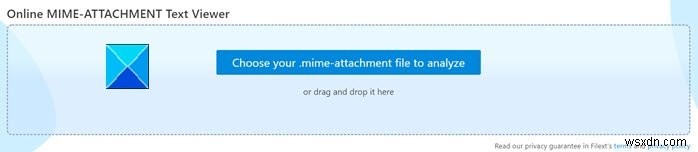
또는 MIME 첨부 파일을 여는 가장 간단한 방법은 온라인 MIME-ATTACHMENT 텍스트 뷰어를 사용해 보는 것입니다.
이 링크를 방문하기만 하면 됩니다. MIME 첨부 파일을 선택하거나 제공된 공간에 끌어다 놓습니다.
도구가 자동으로 파일을 읽을 수 있는 형식으로 엽니다.